
效果

原图

详细教程
1.打开图复制一层,在这层上做阴影高光,数字如图1
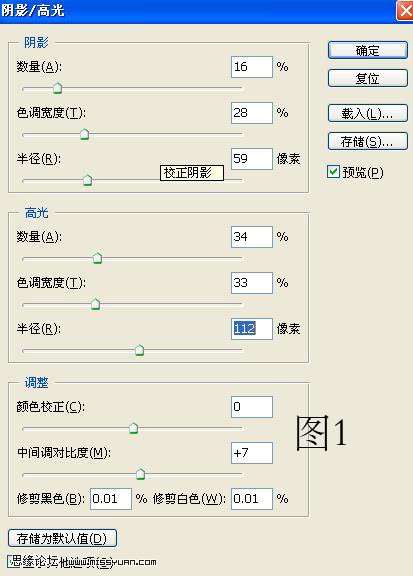
2.色相饱和度数字如图2

3.建立纯色层,填充浅青色,模式正叠,不透明度50左右
4.色彩平衡数字如图3
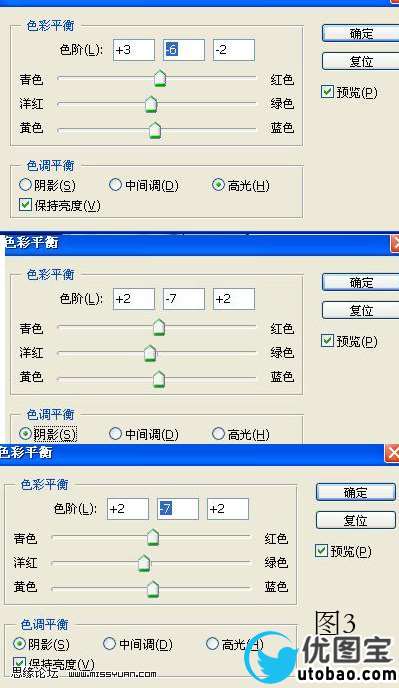
5.可选颜色.数字如图4
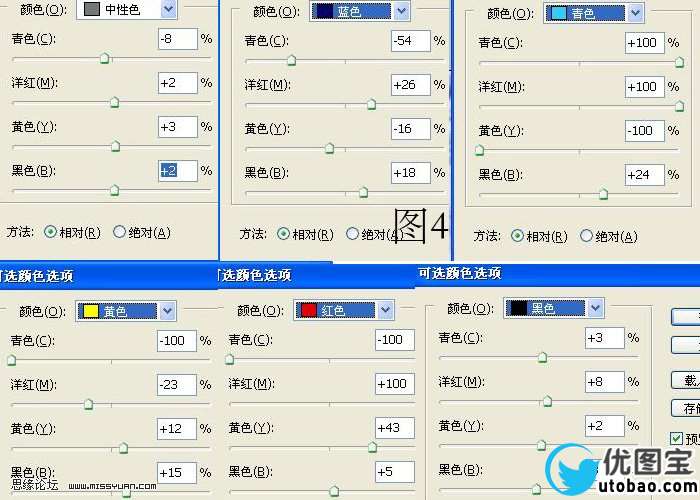
6.渐变映射粉红到白抹杀柔光,不透明度30左右
7.盖印.作磨皮锐化修图处理
8.用椭圆工具选中人物(选区自己掌握)羽化半径60,反选CTRI+J得到新图层,填充浅粉红色,模式滤色,不透明度20左右
9.盖印.完工


效果

原图

详细教程
1.打开图复制一层,在这层上做阴影高光,数字如图1
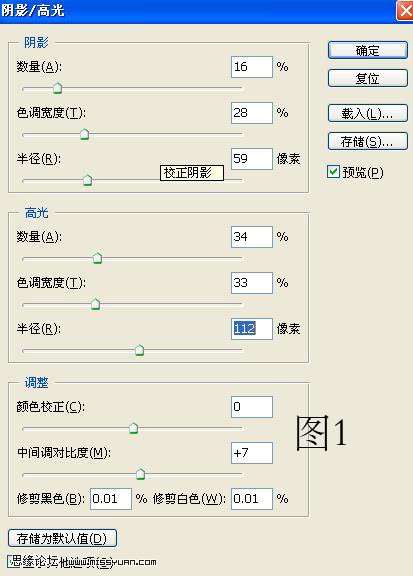
2.色相饱和度数字如图2

3.建立纯色层,填充浅青色,模式正叠,不透明度50左右
4.色彩平衡数字如图3
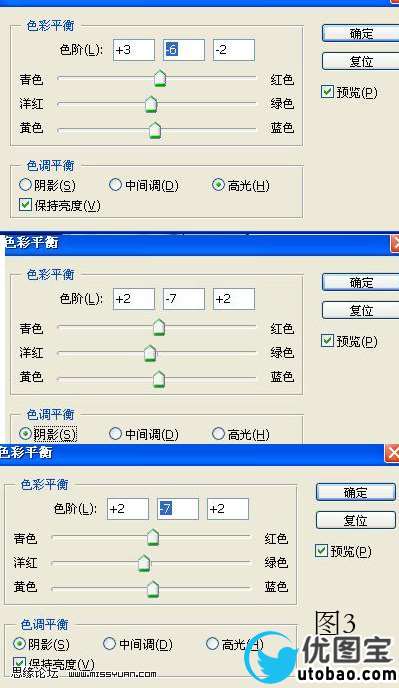
5.可选颜色.数字如图4
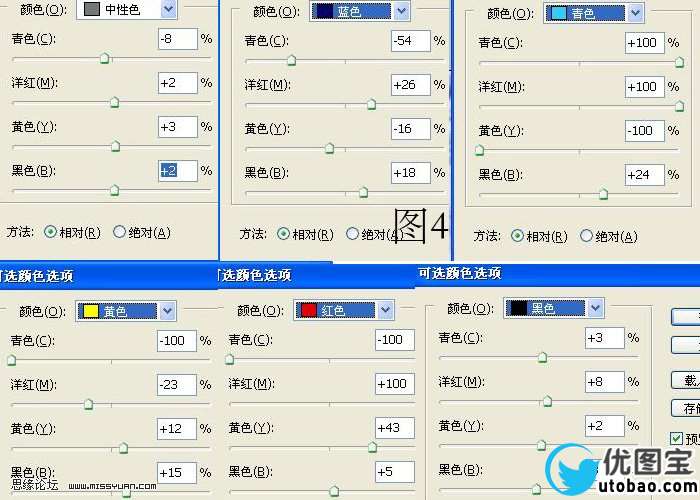
6.渐变映射粉红到白抹杀柔光,不透明度30左右
7.盖印.作磨皮锐化修图处理
8.用椭圆工具选中人物(选区自己掌握)羽化半径60,反选CTRI+J得到新图层,填充浅粉红色,模式滤色,不透明度20左右
9.盖印.完工
